Como fazer upload de arquivos para formulários on-line
Habilite uploads de anexos e receba arquivos no Dropbox, Google Drive, Amazon AWS, Selectel e Yandex.Disk
Todos os formulários on-line verticais permitem adicionar um campo "Arquivo" que dá aos visitantes a possibilidade de anexar arquivos aos envios de formulários. Aqui está o nosso guia para ativar o upload de arquivos para o Dropbox, o Google Drive, o Yandex.Disk e o Amazon AWS.
A adição do serviço Microsoft OneDrive está temporariamente indisponível.
Adicione um campo de entrada "File" a qualquer formulário vertical no painel Content. Os blocos com formulários verticais são BF204N, BF310N, BF311N, BF402N, BF403N e BF502N.
Clique em Obter a chave e escolha o serviço de armazenamento de arquivos de sua preferência.
Como conectar o Dropbox
Como conectar o Google Drive
Como conectar o Amazon S3 (AWS)
Como conectar o Selectel
Para conectar o serviço Selectel, inscreva-se no Selectel e recarregue seu saldo com pelo menos US$ 2. Esse é um armazenamento pago; leia mais sobre preços na página "Preços" do Selectel, na seção "Cloud Object Storage".
Acesse a guia "Object Storage" e clique em "Create container". Se você ainda não tiver nenhum projeto, crie um antes.
Acesse a guia "Object Storage" e clique em "Create container". Se você ainda não tiver nenhum projeto, crie um antes.

Digite o nome do contêiner e selecione seu tipo - privado ou público. Isso afeta se os arquivos podem ser acessados na conta pessoal do Selectel ou por meio de um URL e como as configurações no Tilda devem ser definidas posteriormente.

Depois de criar o contêiner, vá para a guia "Identity & Access Management" (Gerenciamento de identidade e acesso) e crie um novo usuário clicando em "Add user" (Adicionar usuário).

Ao adicionar um usuário, digite um nome arbitrário. Para o tipo de usuário, selecione "Usuário de serviço" e, para a função, selecione "Administrador de armazenamento de objetos".

Vá para as configurações do novo usuário e clique no botão "Add key" (Adicionar chave) em "S3 keys" (Chaves S3).
Você receberá a chave de acesso e a chave secreta. É importante que você as salve, pois elas serão exibidas apenas uma vez.
No Tilda, abra a guia Content (Conteúdo) do bloco de formulário on-line e navegue até o campo de entrada "File" (Arquivo). EmTilda Upload Widget Key", clique em "Get the key" (Obter a chave) para conectar o serviço.
Depois de ser redirecionado, escolha o serviço Selectel.
Digite as chaves de acesso e segredo que você salvou e o nome do contêiner.
Para um contêiner público, copie o domínio público nas configurações do contêiner e, para um contêiner privado, copie o ID do projeto.
Para um contêiner público, copie o domínio público nas configurações do contêiner e, para um contêiner privado, copie o ID do projeto.
Preencha todos os dados e salve.
Quando você tiver preenchido os dados, o serviço será salvo.
Copie aTilda Widget Upload Key".
Copie aTilda Widget Upload Key".
Cole aTilda Widget Upload Key" na guia Content (Conteúdo) do bloco de formulário on-line, no campo de entrada "File" (Arquivo). Depois que você salvar as alterações e republicar a página, o campo de envio de arquivos se tornará funcional e os arquivos carregados serão enviados para o armazenamento do Selectel.
Como conectar o Yandex.Disk
Cole aTilda Widget Upload Key" na guia Content (Conteúdo) do bloco de formulário on-line, no campo de entrada "File" (Arquivo). Depois que você salvar as alterações e republicar a página, o campo de envio de arquivos se tornará funcional e os arquivos carregados serão enviados para o armazenamento do Selectel.
Configurações adicionais
Depois de salvar e republicar a página, os arquivos serão adicionados à pasta padrão Applications → Tilda Publishing. Você pode alterar a pasta nas configurações do seu serviço de armazenamento de dados.
Você pode restringir a anexação de determinados tipos de arquivos aos seus formulários de captura de dados nas configurações do seu serviço de armazenamento de dados. Você pode selecionar os tipos de arquivos da lista existente (imagens, vídeos, documentos) ou inserir as extensões manualmente, separando-as com um espaço.
Para os serviços Google.Drive, Yandex.Disk e Selectel, você pode modificar o acesso aos arquivos carregados com o link: Por motivos de segurança, por padrão, o acesso aos arquivos é concedido à conta que emitiu a chave. Você pode marcar a caixa de seleção para conceder acesso a qualquer pessoa com o link. Isso pode ser útil se os leads dos formulários forem gerenciados por outra pessoa. Para o Selectel, você precisará configurá-lo adicionalmente.
Para permitir que os visitantes anexem vários arquivos a um formulário (até 10 arquivos), marque a caixa de seleção "Allow to upload multiple files" (Permitir carregar vários arquivos) no painel Content (Conteúdo) do bloco.
O tamanho máximo de um arquivo carregado é de 30 MB.
